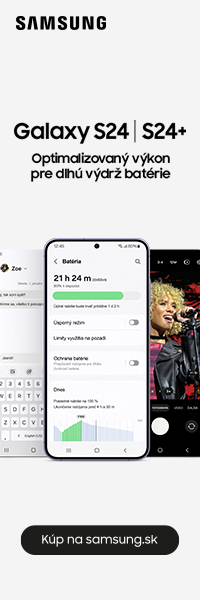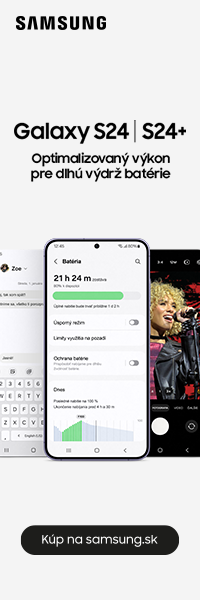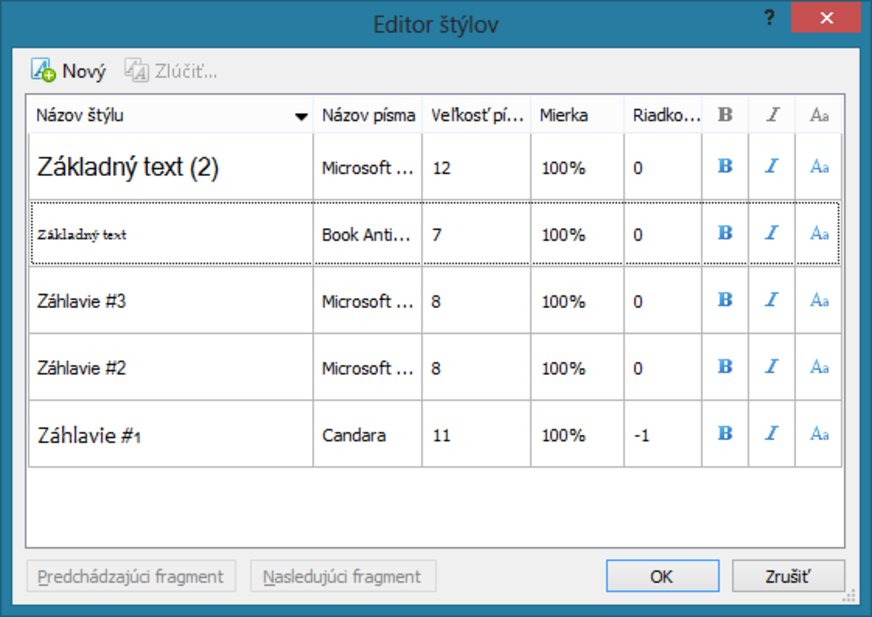
Premeňte obrázky na editovateľný text / 4. časť
Zmena typu nájdeného obsahu pomôže pri výslednom formátovaní. Ak napríklad nechcete text v tabuľke nechať označený ako tabuľku, máte na výber pri zmene typu obsahu. Jednoducho cez nástroje na paneli s názvom Snímka vymeníte obdĺžnikové sekcie.
Pôvodnú označíte a novú kliknutím na príslušné tlačidlo pridáte. Neplatí to len v tomto jednom prípade. Dosť dobre to využijete, ak nechcete rozpoznať nápis ako text, ktorý je povedzme súčasťou hlavičkového obrázka. Jednoducho celú oblasť označíte ako obrázok a program bude túto sekciu ignorovať.
Vlastné štýly
Automatické rozpoznávanie ušetrí bezpochyby veľa času, no sú tu aj ďalšie voľby na úpravu výsledného dokumentu. Pri rozpoznaní a prevedení textu totiž dostanete jeho textovú podobu v preddefinovaných štýloch. Ak máte vlastné požiadavky na to, ako majú textové polia vyzerať, FineReader vám dáva voľnú ruku pri úprave vzhľadu písma. V menu Nástroje - Editor štýlov je funkcia, ktorá obsahuje preddefinované možnosti vzhľadu.
Príprava vlastných štýlov na hromadnú zmenu sekcií vo výslednom dokumente
Sú tu základné prvky, ako záhlavie a základný text. Dokument Word však obsahuje podstatne viac prvkov formátovania. Tu sa dajú pridať nielen typy písma, ale aj ich rez. V prvom rade treba pomenovať nový štýl. Ideálne je, ak využijete štandardné pomenovanie z aplikácie Microsoft Word (Nadpis 1, 2, 3 alebo Jemné zvýraznenie), aby ste sa v nich ľahšie vyznali. Upraviť sa dá automatické nastavenie kapitálok, mierka zobrazenia aj riadkovanie. Pri načítanom dokumente sa tlačidlom Nasledujúci fragment posúvate po zelených poliach značiaci rozpoznaný text a hromadne meníte výsledný štýl.
Overenie správnosti
Program dokáže rozpoznať text zo strany časopisu, kde je bežné, že farba textu nie je čierna alebo biela, navyše je aplikovaná na obrázkové pozadie. To však občas znamená potrebu overiť správnosť rozpoznania. Všetky písmená, ale aj nájdené znaky, ktorými si program nie je istý, zobrazí pri analýze dokumentu. Čiže nejde len o funkciu na opravu chybne rozpoznaných znakov. Klávesovou skratkou Ctrl + F7 spustíte nástroj na preverenie chýb. Všetky sú zvýraznené, funguje to prakticky rovnako ako kontrola pravopisu.

Overovanie správnosti rozpoznaných znakov
V spodnej časti okna sú navyše aj návrhy správneho znenia slov. Najčastejšie si treba všímať pomlčky rozdeľujúce slová na konci riadka a úvodzovky. Pri klasickom texte to boli najčastejšie chybičky. Aby ste ušetrili čas, je tu možnosť hromadnej úpravy rovnakých nálezov. Pri práci s funkciou odporúčame využiť aj tlačidlá na zmenu mierky textu. FineReader môže bežať na polovici obrazovky a na druhej môžete mať originálnu fotografiu dokumentu. Tým sa však už aj tak malý náhľad na dokument vo FineReaderi zmenší. Preto je funkcia OverovanieRobiť priame zmeny v zobrazení dokumentu je pri niekoľkostranovom rozsahu pomerne nepraktické.